Windows 11での0x800f0991アップデートエラーを修正
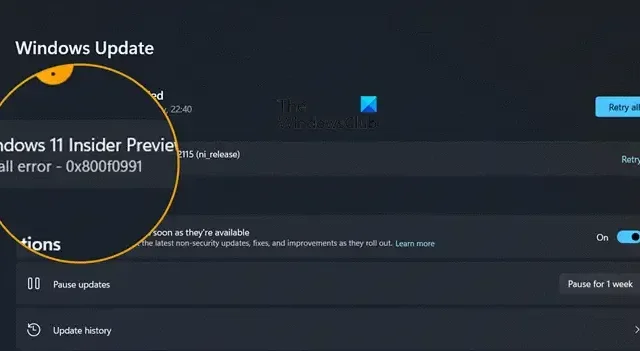
一部の Windows ユーザーは、最新バージョンをインストールしようとするとWindows Update エラー 0x800f0991が発生し、インストールできません。そのほとんどは Windows Insider バージョンを使用しますが、これはもちろん安定していませんが、安定バージョンでこのエラー コードが発生したという報告がいくつかあります。この記事では、この問題を簡単に解決する方法を見ていきます。
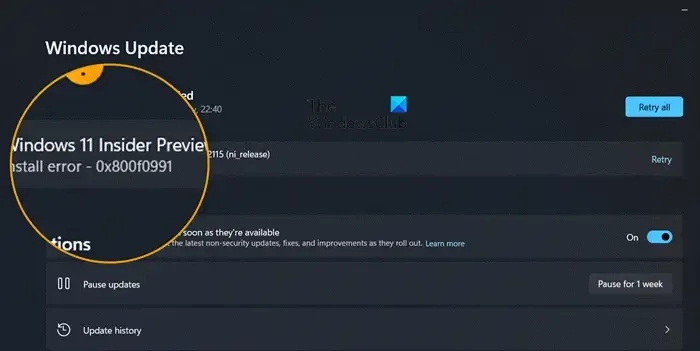
Windows 11での0x800f0991アップデートエラーを修正
Windows 11 で Windows Update エラー 0x800f0991 が発生した場合は、以下の解決策に従ってください。
- Windows Update とバックグラウンド インテリジェント転送サービスが実行されているかどうかを確認します
- Windows Update トラブルシューティング ツールを実行する
- ソフトウェア配布フォルダをクリーンアップする
- インストールメディアを使用してシステムファイルを修復する
- Microsoft Update カタログから Windows Update を手動でインストールする
それらについて詳しく話しましょう。
1] Windows Update とバックグラウンド インテリジェント転送サービスが実行されているかどうかを確認します
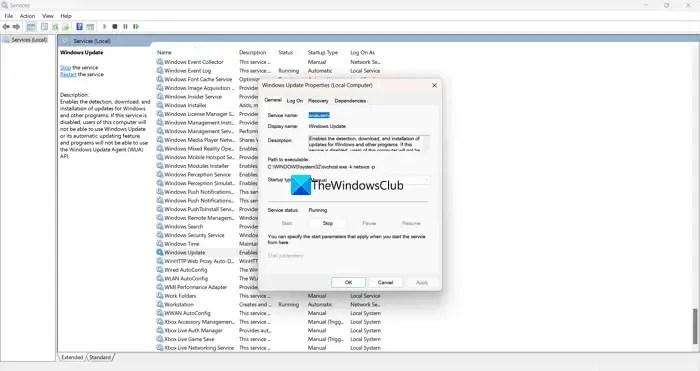
まず、Windows Update サービスと BITS サービスがバックグラウンドで実行されていることを確認する必要があります。これらが実行されていない場合、Windows は更新プログラムをチェックできず、0x800f0991 エラーが発生します。同じことを行うには、以下の手順に従います。
- [スタート] メニューからサービス アプリを検索して開きます。
- 次に、「Windows Update」サービスを探して右クリックし、「プロパティ」を選択します。
- 次に、「開始」をクリックします。
- 「適用」 > 「OK」をクリックします。
バックグラウンド インテリジェント転送サービスでも同じことを行います。いずれかまたは両方のサービスがすでに実行されている場合は、サービスを再起動し、問題が解決したかどうかを確認します。
2] Windows Update トラブルシューティング ツールを実行します
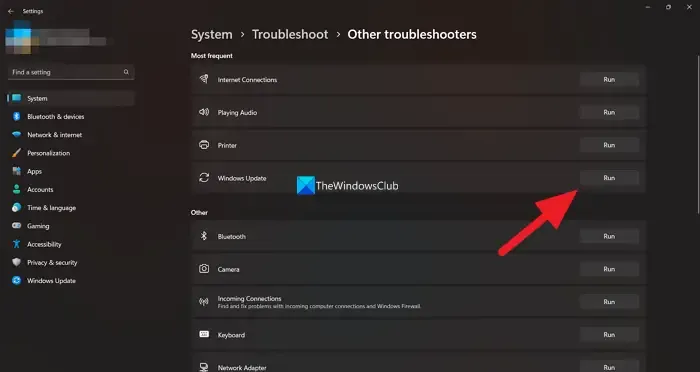
[設定] > [システム] > [トラブルシューティング] > [Windows Update] に移動し、[実行] をクリックします。
または、スタート メニューから検索してヘルプを開き、「Windows Update トラブルシューティングの実行」と入力してウィザードを実行することもできます。
3] ソフトウェア配布フォルダーをクリーンアップします。
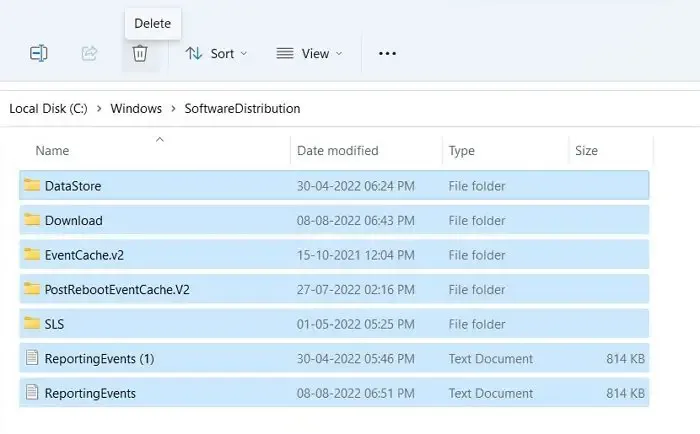
コンピュータ上の Software Distribution フォルダには、Windows Update で使用される一時ファイルが保存されます。フォルダーが破損している場合、0x800f0991 などのさまざまなエラー メッセージが表示されます。この場合の最善の解決策は、Software Distribution フォルダをクリーニングすることです。このフォルダーには一時ファイルのみが含まれていますが、最終的には削除されるため、心配する必要はありません。
Software Distribution フォルダーの内容をクリーンアップする前に、いくつかのサービスを停止する必要があります。そのためには、管理者としてコマンド プロンプトを開き、次のコマンドを 1 つずつ実行します。
net stop wuauserv net stop bits
ここで、エクスプローラーを開き、C:\Windows\SoftwareDistribution に移動します。Ctrl + A を使用してすべてのファイルを選択し、[削除] ボタンをクリックします。SoftwareDistribution フォルダーでホストされているファイルを削除したら、コマンド プロンプトで以下のコマンドを実行するだけでサービスを再起動できます。
net start wuauserv net start bits
最後に、問題が解決したかどうかを確認します。
4] Microsoft Update カタログから Windows Update を手動でインストールする
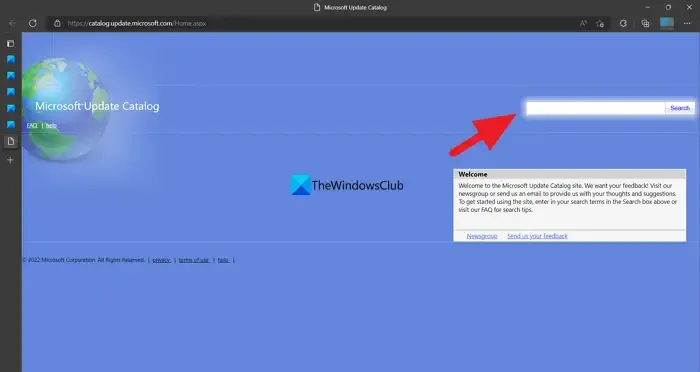
何も解決しない場合の最後の手段は、 Microsoft Update カタログから Windows Update を手動でインストールすることです。そのためには、インストールしようとしているバージョンのKB 番号を取得する必要があります。これは、[設定] > [Windows Update] から取得できます。
この投稿で説明されている解決策を使用して更新エラーを解決できることを願っています。
Windows 11 のアップデートとインストールのエラーを修正するにはどうすればよいですか?
Windows Update トラブルシューティング ツールを使用して、Windows 11 Update エラーを修正できます。これは、問題の原因を特定し、解決策を見つけることができる組み込みのウィザードです。それが役に立たない場合は、Windows Update コンポーネントをリセットします。これにより、更新ファイル内の破損や不具合がフラッシュされます。
Windows 11 アップデート エラー 0x800f081f を修正するにはどうすればよいですか?
Windows 11 更新エラー 0x800f081f は、DISM または CheckSUR ツールを使用して解決できます。これらのツールは、欠落または破損した Windows Update ファイルを修復または置き換えます。これらは組み込みツールであるため、外部から何かをダウンロードする必要はありません。したがって、 0x800F081F Windows Update エラーを解決するためのガイドを確認してください。


コメントを残す